మీ ఆండ్రోయిడ్స్ స్వయంసిద్ధమైన లక్షణాన్ని ఎలా ఉపయోగించాలో దశల వారీ మార్గదర్శిని (09.15.25)
ఈ రోజు మొబైల్ పరికరాల్లో ఉన్న లక్షణాలలో ఆటో కరెక్ట్ ఒకటి, ఇది చాలా వరకు లైఫ్సేవర్ కావచ్చు, కానీ చాలా అనాలోచిత సమయాల్లో ఒక పీడకల. మీ ఫోన్ డిక్షనరీ మరియు కీబోర్డ్ను ఎలా అనుకూలీకరించాలో మరియు సవరించాలో మీకు తెలిస్తే, మీరు ఈ లక్షణాన్ని ఎక్కువగా ఉపయోగించుకోగలరు. Android యొక్క స్వీయ సరిదిద్దడం మీ ఫోన్ నిఘంటువుపై ఆధారపడుతుంది. ఇది ఒక ప్రత్యేకమైన అల్గారిథమ్ను కూడా ఉపయోగిస్తుంది, మీరు సాధారణంగా ఉపయోగించే పదాలను గుర్తుంచుకోవడం మరియు మీరు టైప్ చేసేటప్పుడు వాటిని సులభంగా అందుబాటులో ఉంచడం.
ఆండ్రాయిడ్లో స్వయం సరిదిద్దడం మీకు ఒక పదం యొక్క స్పెల్లింగ్ గురించి ఖచ్చితంగా తెలియకపోయినా సందర్భాలకు చాలా ఉపయోగకరంగా ఉంటుంది. లేదా మీరు పొడవైన పదాన్ని టైప్ చేసే మానసిక స్థితిలో లేరు. మీరు మరొక భాష, పేరు లేదా యాస పదం ఏదైనా టైప్ చేయడానికి ప్రయత్నిస్తున్నప్పుడు ఇది ఒక విసుగుగా ఉంటుంది మరియు ఇది స్వయంచాలకంగా మరొక పదంతో భర్తీ చేయబడుతుంది. పదాన్ని తొలగించి, మళ్లీ టైప్ చేయడం నిరాశ కలిగిస్తుంది. మరియు చెత్త? ఆటో కరెక్ట్ దాని పనిని మీరు గమనించనప్పుడు మరియు సరైన పదాన్ని తిరిగి టైప్ చేసే అవకాశం రాకముందే మీరు పంపండి.
మీరు మోర్టిఫై అవ్వకుండా మిమ్మల్ని మీరు కాపాడుకోవాలనుకుంటే, ఆటో కరెక్ట్ ఫీచర్ యొక్క ప్రయోజనాలను పొందటానికి జ్ఞానాన్ని పొందండి.
ఆటో కరెక్ట్ లెవెల్ నిర్వహించండి మొదట మీ ఇష్టం మేరకు. మీరు స్వీయ-దిద్దుబాటు స్థాయిని ఎంచుకోవచ్చు, తద్వారా ఇది మీ కంటే తెలివిగా పనిచేయదు. ఈ దశలను అనుసరించండి:శామ్సంగ్ ఫోన్ల వంటి కొన్ని Android పరికరాల కోసం, మీరు ఆటో-కరెక్ట్ను ఆపివేయడానికి ఎంచుకోవచ్చు మరియు టైపింగ్ మరియు స్పెల్లింగ్తో సహాయం పొందవచ్చు. మీరు ప్రిడిక్టివ్ టెక్స్ట్ మరియు ఆటో చెక్ స్పెల్లింగ్ను ఆన్ చేయవచ్చు.
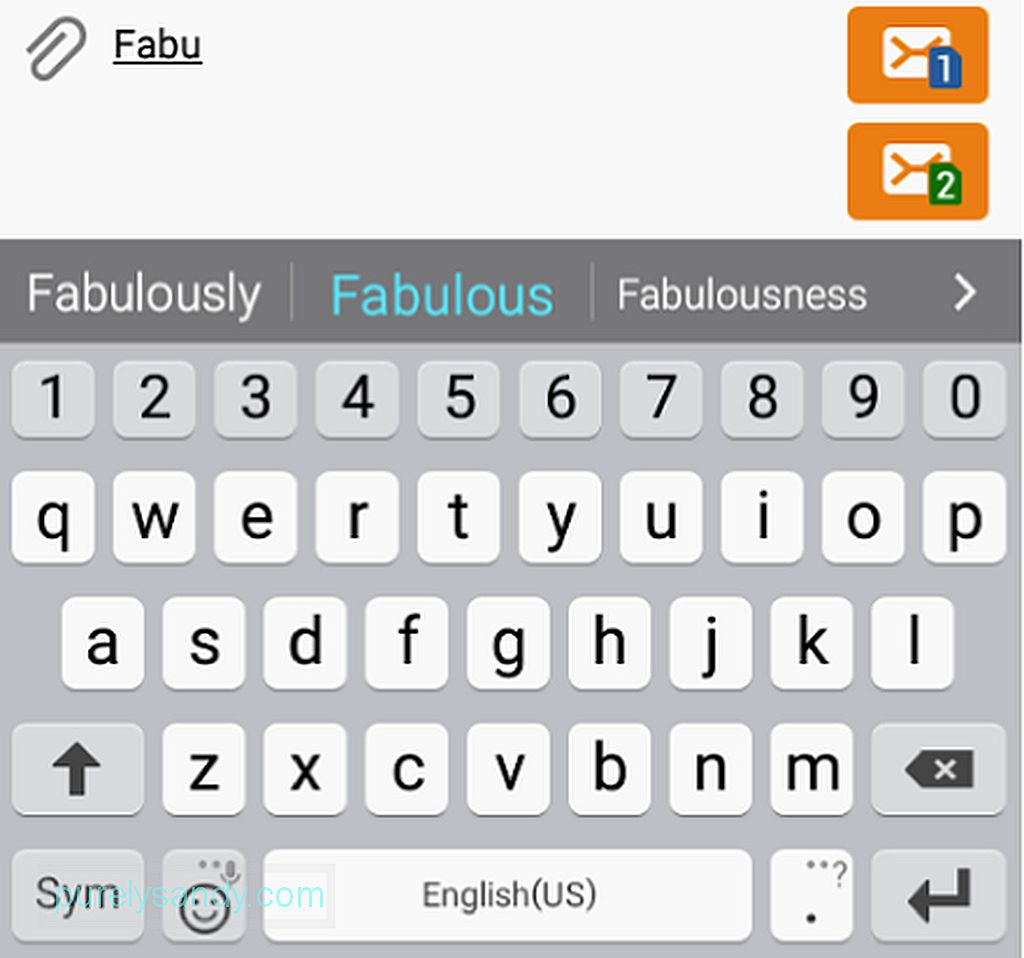
ప్రిడిక్టివ్ టెక్స్ట్తో, మీరు టైప్ చేసేటప్పుడు మీకు పద సూచనలు ఇవ్వబడతాయి. మీరు టైప్ చేయడానికి ఉద్దేశించిన పదాన్ని మీరు నొక్కవచ్చు, కాబట్టి మీరు టైప్ చేయడాన్ని పూర్తి చేయనవసరం లేదు.
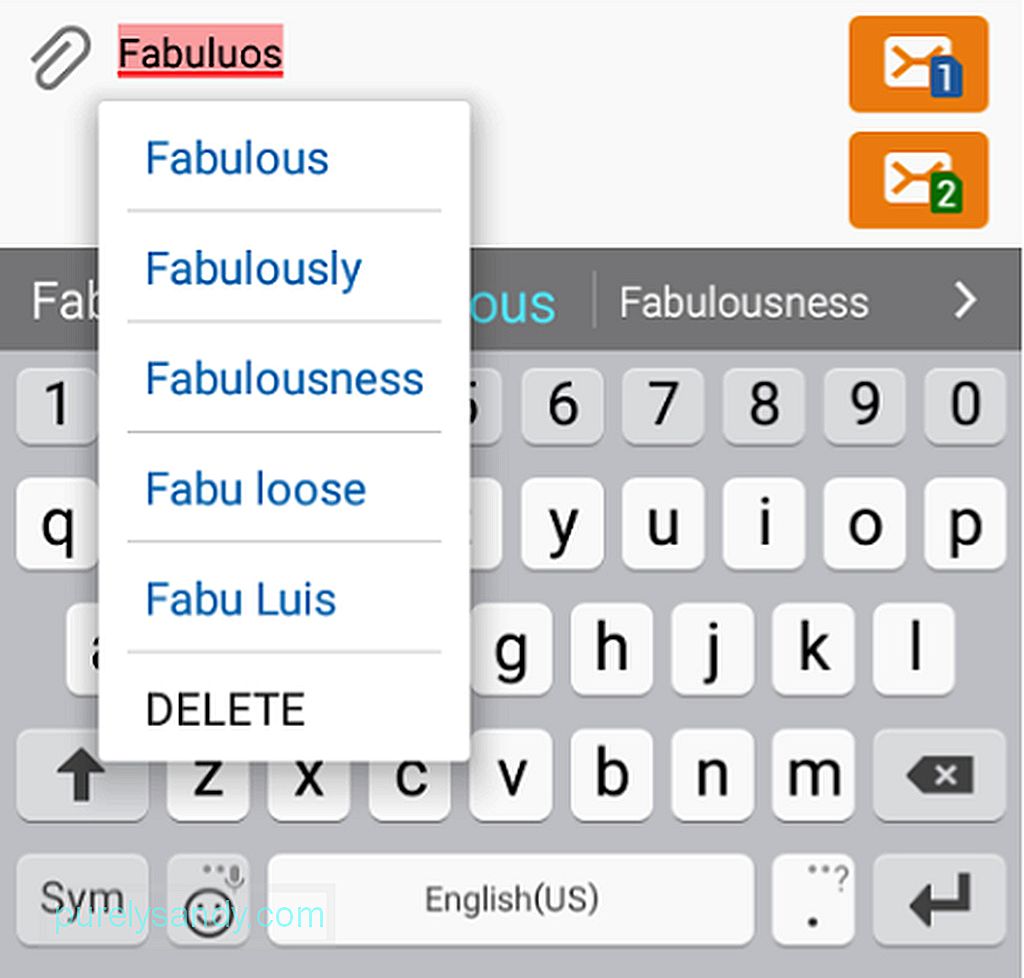
మరోవైపు, ఆటో చెక్ స్పెల్లింగ్ స్పెల్లింగ్ లోపాలను అండర్లైన్ చేస్తుంది మరియు సూచిస్తుంది సంబంధిత పదాలు. ఈ లక్షణాలను ఆన్ చేయడానికి దశలు ఇక్కడ ఉన్నాయి:
- మీ శామ్సంగ్ పరికరంలో, సెట్టింగ్లకు వెళ్లండి & gt; భాష & amp; కీబోర్డ్.
భాష & amp; కీబోర్డ్ "వెడల్పు =" 640 "ఎత్తు =" 690 "& జిటి; 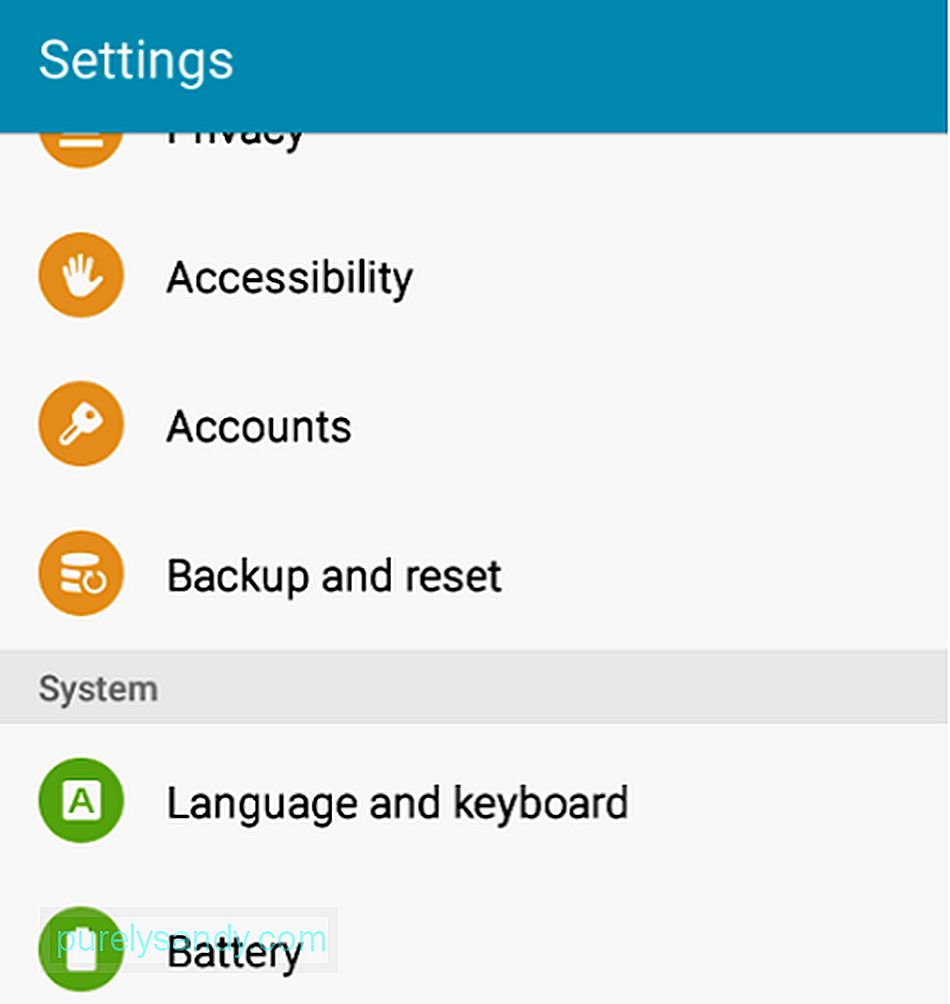 భాష & amp; కీబోర్డ్" వెడల్పు = "640" ఎత్తు = "690" & జిటి;
భాష & amp; కీబోర్డ్" వెడల్పు = "640" ఎత్తు = "690" & జిటి;
- శామ్సంగ్ కీబోర్డ్ను నొక్కండి.
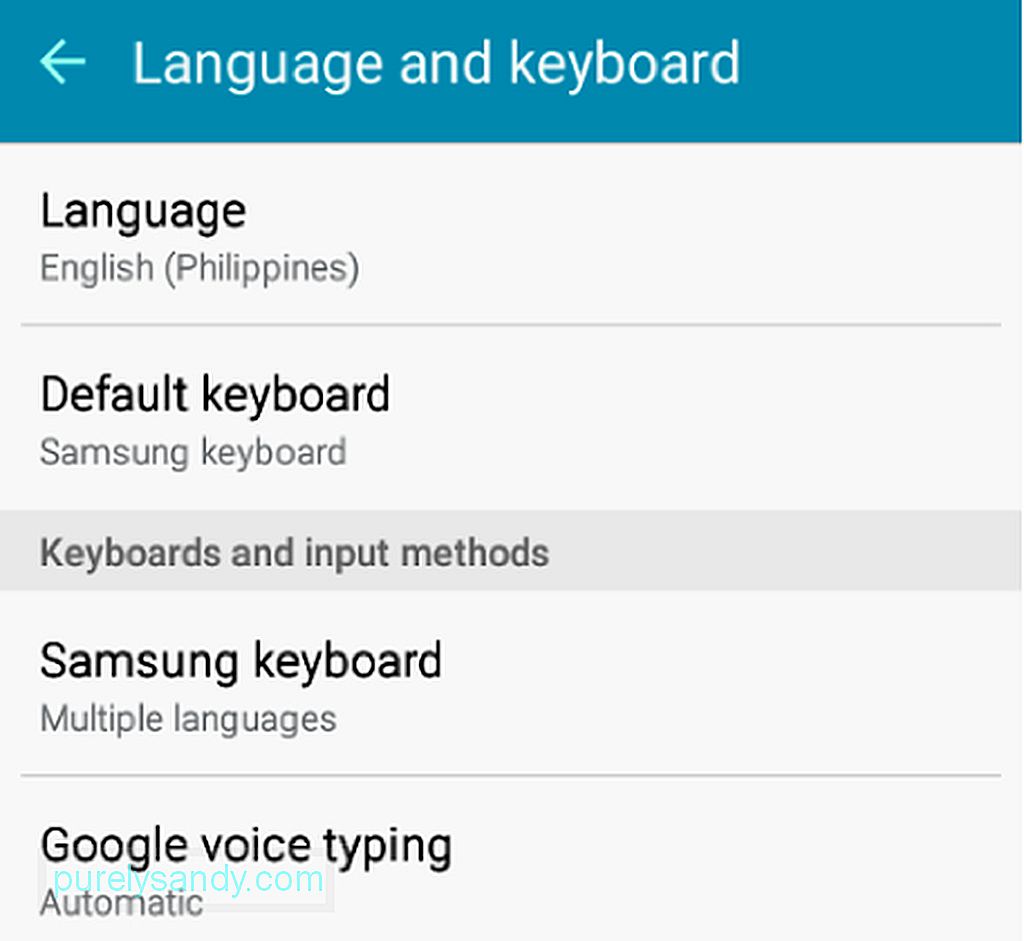
- ప్రిడిక్టివ్ టెక్స్ట్ని కనుగొనండి. స్విచ్ ఆన్ను టోగుల్ చేయండి.
- ఆటో చెక్ స్పెల్లింగ్ను ఆన్ చేయడానికి, దానిపై నొక్కండి, ఆపై స్విచ్ను టోగుల్ చేయండి. మీకు ఒకటి కంటే ఎక్కువ నిఘంటువులు ఉంటే, ఫీచర్ దాని సలహాలను బేస్ చేసుకోవాలనుకుంటున్నదాన్ని ఎంచుకోండి.
- సెట్టింగ్లకు వెళ్లండి & gt; భాష మరియు కీబోర్డ్ & gt; శామ్సంగ్ కీబోర్డ్ & gt; వచన సత్వరమార్గాలు.
- జోడించు నొక్కండి.
- సత్వరమార్గంలో కీ మరియు దాని సంబంధిత అర్ధం, ఆపై జోడించు నొక్కండి. ఉదాహరణ:
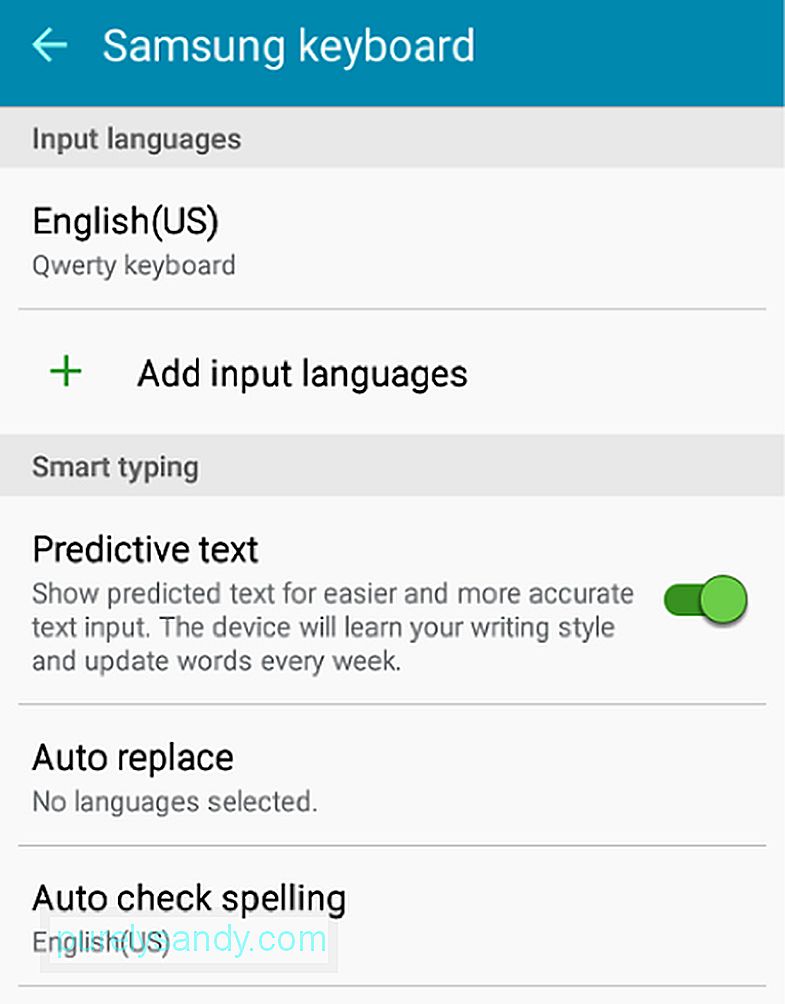
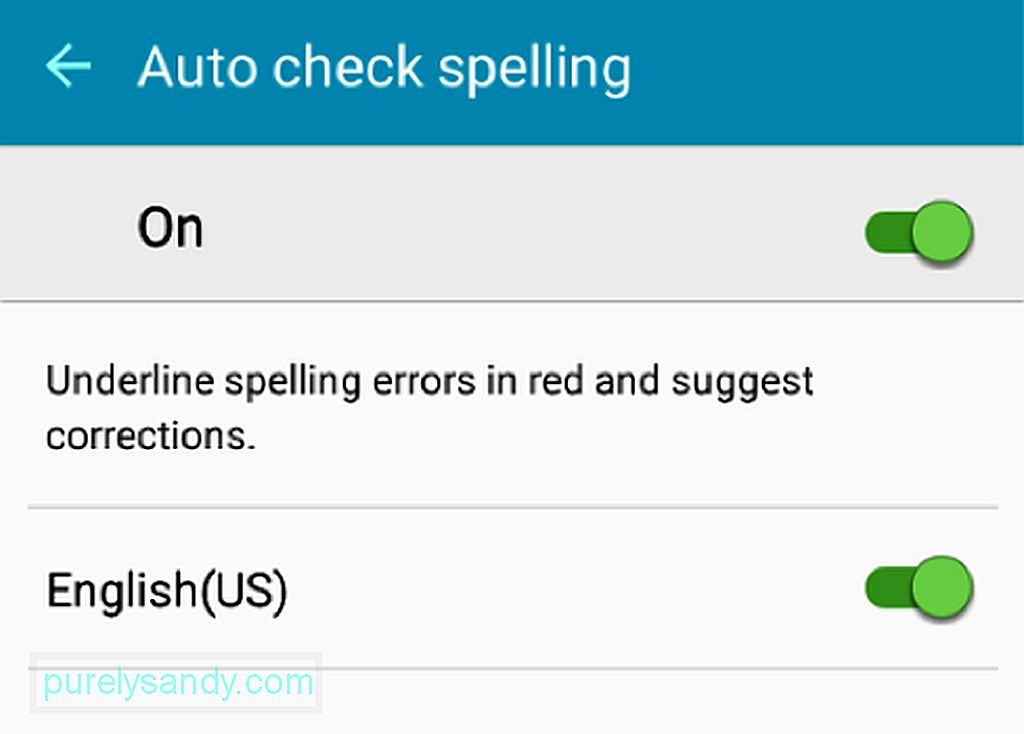
శామ్సంగ్ కీబోర్డ్ యొక్క టెక్స్ట్ సత్వరమార్గం లక్షణం మిమ్మల్ని అనుమతిస్తుంది మీ సంక్షిప్తాలు మరియు ఎక్రోనింస్లను వాటి అర్థాలతో పాటు జోడించండి, తద్వారా మీరు సత్వరమార్గాలను టైప్ చేసేటప్పుడు, విస్తరించిన పదం లేదా ఎక్రోనిం పద సూచనలలో చూపబడుతుంది. ఈ దశలను అనుసరించండి:
భాష మరియు కీబోర్డ్ & gt; శామ్సంగ్ కీబోర్డ్ & gt; వచన సత్వరమార్గాలు "వెడల్పు =" 601 "ఎత్తు =" 1024 "& జిటి; 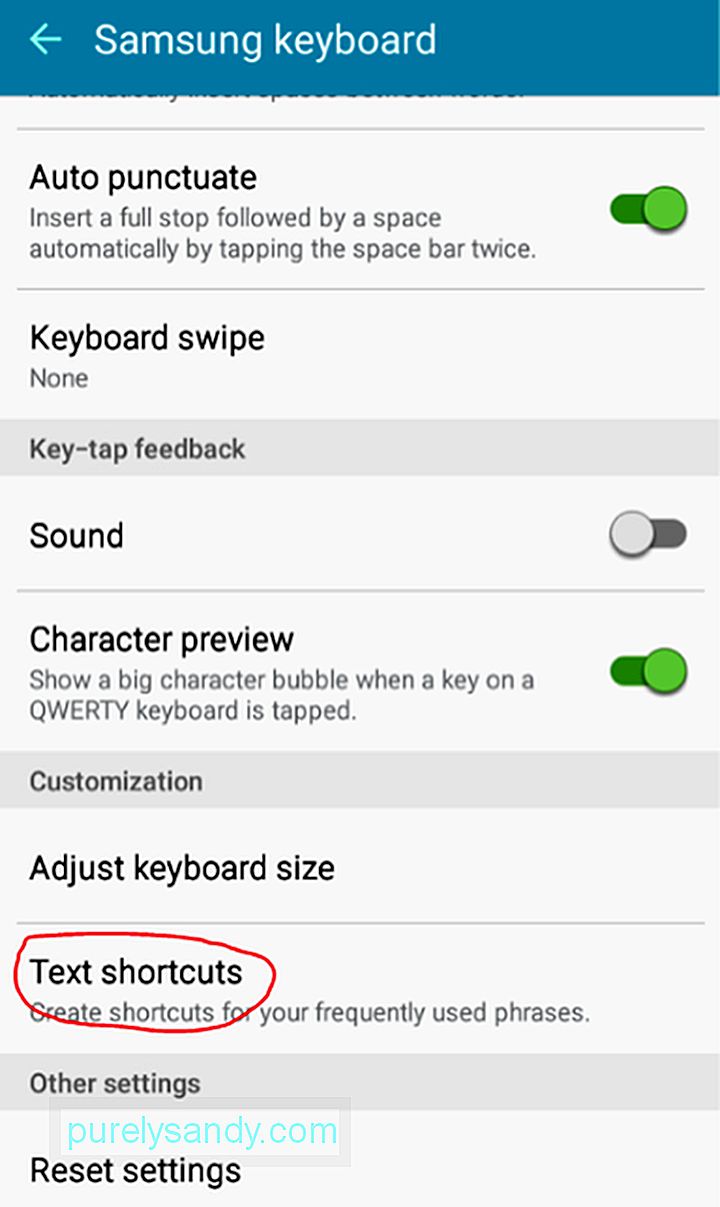 భాష మరియు కీబోర్డ్ & జిటి; శామ్సంగ్ కీబోర్డ్ & జిటి; టెక్స్ట్ సత్వరమార్గాలు" వెడల్పు = "601" ఎత్తు = "1024" & జిటి;
భాష మరియు కీబోర్డ్ & జిటి; శామ్సంగ్ కీబోర్డ్ & జిటి; టెక్స్ట్ సత్వరమార్గాలు" వెడల్పు = "601" ఎత్తు = "1024" & జిటి;
వచన సత్వరమార్గాలు "width =" 640 "height =" 355 "& gt; 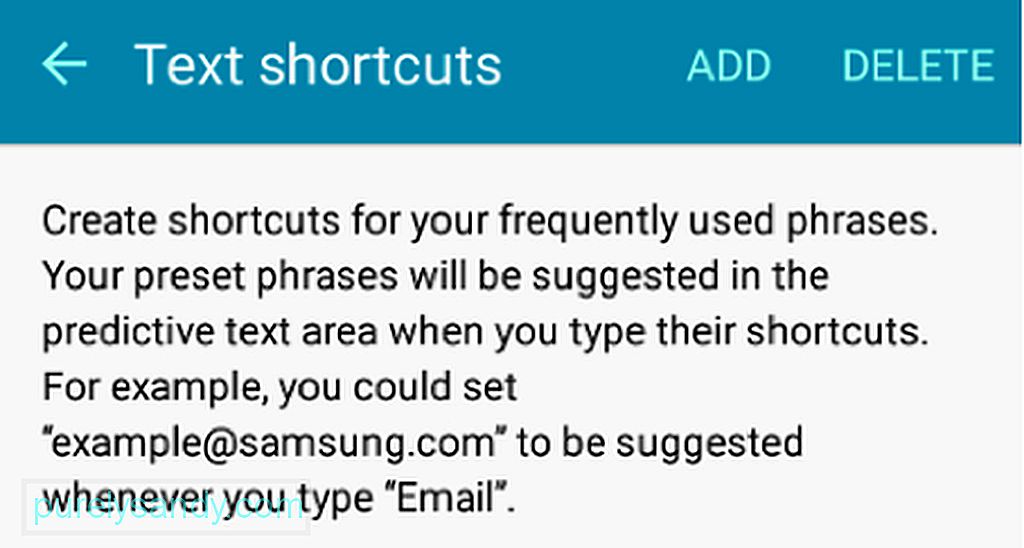 టెక్స్ట్ సత్వరమార్గాలు" width = "640" height = "355" & gt;
టెక్స్ట్ సత్వరమార్గాలు" width = "640" height = "355" & gt;
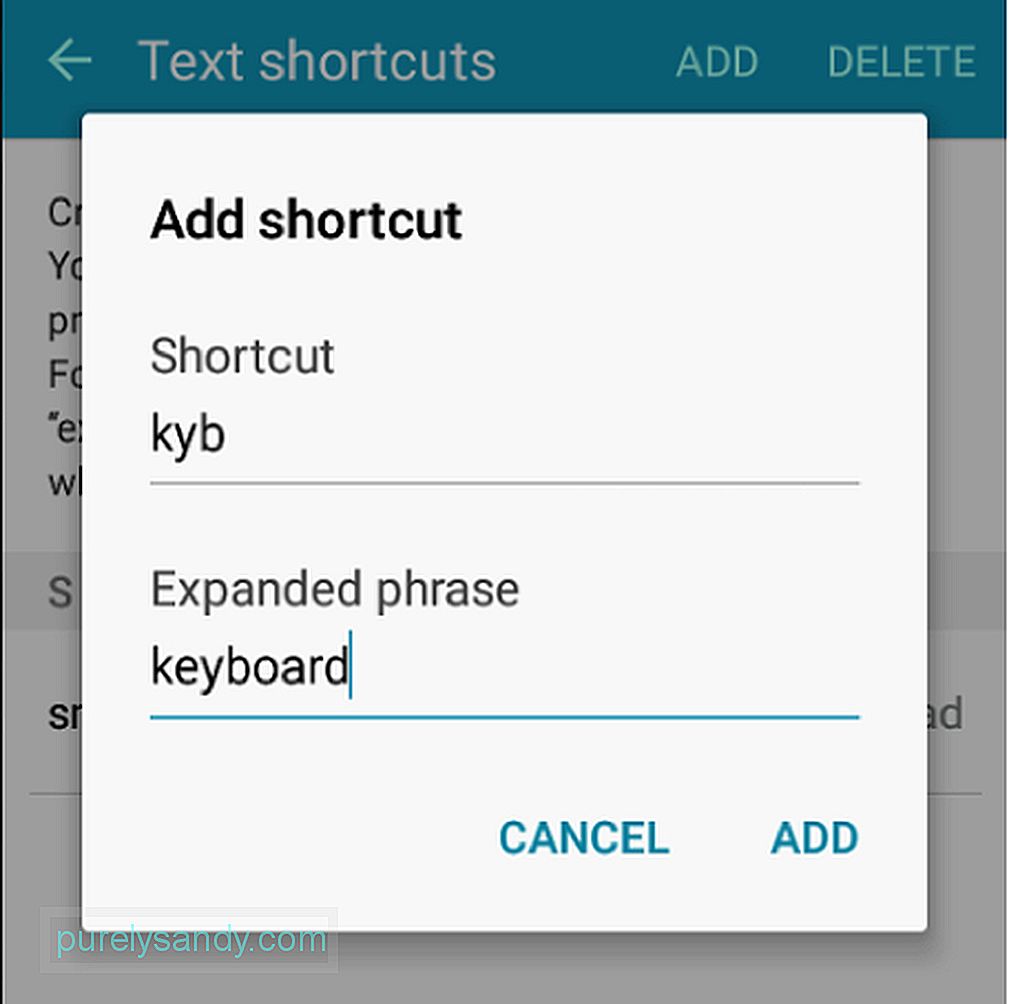
- మీరు ఇప్పుడు సందేశాన్ని కంపోజ్ చేయడానికి ప్రయత్నించవచ్చు మరియు మీ సత్వరమార్గాన్ని చర్యలో చూడటానికి టైప్ చేయవచ్చు:
- సెట్టింగులు & gt; భాష మరియు కీబోర్డ్ & gt; శామ్సంగ్ కీబోర్డ్ & gt; ఆటో పున ment స్థాపన .
- దాన్ని ఆపివేయడానికి టోగుల్ స్విచ్ను నొక్కండి.
- మీరు దాన్ని మళ్లీ ఆన్ చేయాలనుకుంటే, పై దశలను పునరావృతం చేయండి స్విచ్ను తిరిగి ఆన్ చేయండి.
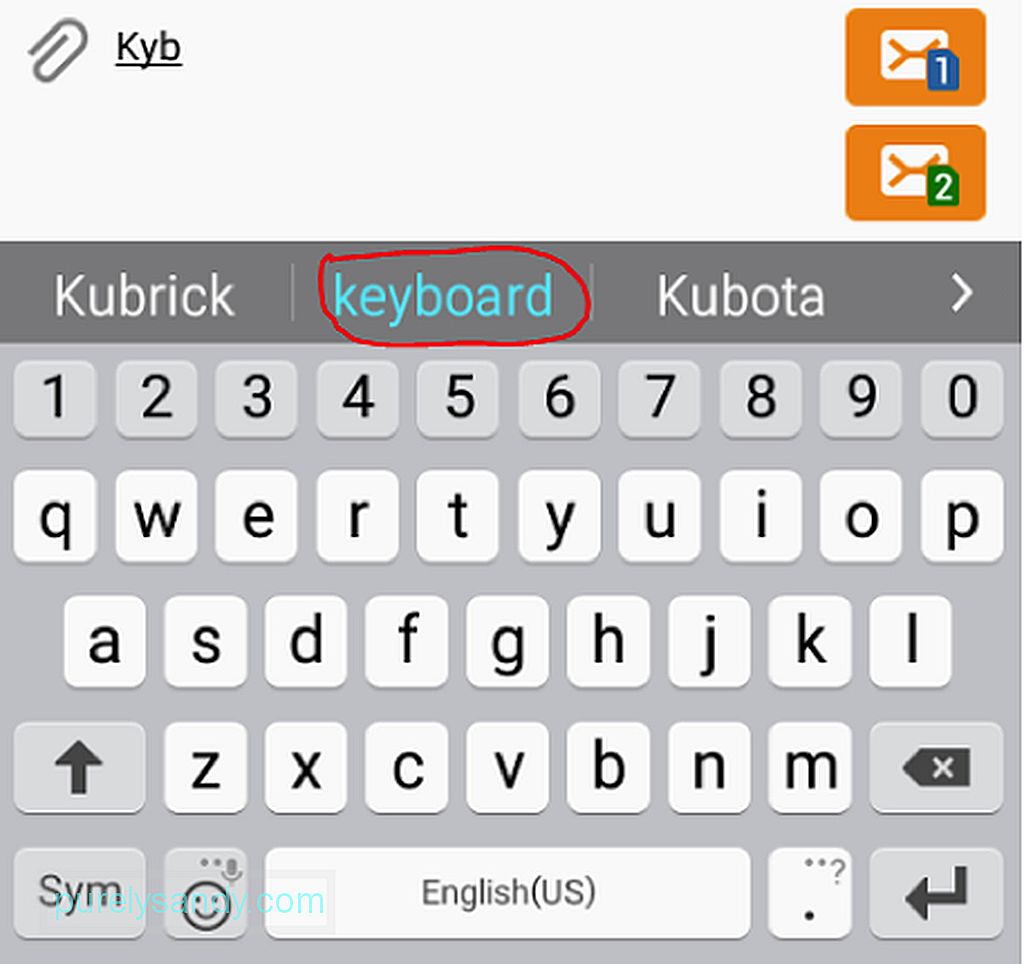
సాధారణంగా, మీరు మీ Android పరికరాన్ని పొందినప్పుడు అప్రమేయంగా ఆటో కరెక్ట్ ఆన్ చేయబడుతుంది. మీ కోసం మీ పదాలను పూర్తి చేయడం మీకు నచ్చకపోతే, దాన్ని ఎలా ఆఫ్ చేయాలో ఇక్కడ ఉంది:
ఆటో కరెక్ట్ను విస్తృతంగా తప్పుగా అర్థం చేసుకున్న మరియు తక్కువగా అంచనా వేసిన Android లక్షణంగా పరిగణించవచ్చు. మీరు దీన్ని గరిష్టీకరించడం మరియు అనుకూలీకరించడం ఎలాగో మీకు తెలిస్తే, మీ పరికరం యొక్క ఇతర లక్షణాలతో పాటు మీరు దాన్ని ఎక్కువగా ఉపయోగించుకోవచ్చు. ఉత్తమ Android అనుభవం కోసం, Android క్లీనర్ సాధనం వంటి అనువర్తనాలను ఉపయోగించడాన్ని కూడా పరిగణించండి, ఇది మీ పరికరం అన్ని సమయాలలో ఉత్తమంగా ఉందని నిర్ధారించడంలో సహాయపడుతుంది.
YouTube వీడియో: మీ ఆండ్రోయిడ్స్ స్వయంసిద్ధమైన లక్షణాన్ని ఎలా ఉపయోగించాలో దశల వారీ మార్గదర్శిని
09, 2025

